Heeft u problemen om uw Tozo T6 aan het werk te krijgen nadat u uw besturingssysteem hebt geüpgraded naar Windows 11? Hieronder leert u de bugs van de Windows 11-koptelefoon en hoe u het probleem met het niet werkende geluid kunt oplossen.

Hoe Tozo T6 te repareren geen geluid?
- geluidsprobleem
- ramen 11
Fix 1. Zorg ervoor dat uw Tozo T6 werkt
Het eerste is om ervoor te zorgen dat uw hoofdtelefoon goed is opgeladen en goed werkt. U kunt uw oordopjes koppelen met uw telefoon om te controleren of deze werkt.
Fix 2. Schakel andere apparaten uit
Uw pc maakt mogelijk verbinding met andere apparaten en dit kan ertoe leiden dat uw Tozo T6 niet werkt. U kunt dus andere Bluetooth-apparaten loskoppelen om storingen te voorkomen.
Fix 3. Update Windows 11
De Tozo T6 die niet werkt op Windows 11 is een veel voorkomend probleem en is mogelijk opgelost in een nieuwere versie.
Probeer Windows Updates uit te voeren en controleer of uw Tozo T6 weer werkt.
Fix 4. Voeg de hoofdtelefoon opnieuw toe
Als uw Tozo T6 is aangesloten maar er is helemaal geen geluid, moet u uw apparaat verwijderen en opnieuw toevoegen, wat een eenvoudige stap voor probleemoplossing is om de tijdelijke storing uit te sluiten.
1) Druk op uw toetsenbord op de ramen + R toets om het vak Uitvoeren op te roepen.
2) Typ in ms-instellingen:verbonden apparaten en druk vervolgens op Binnenkomen .
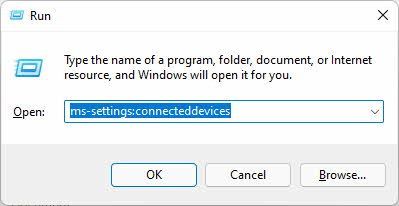
3) Verwijder uw Tozo T6 en voeg hem opnieuw toe om het probleem te testen.
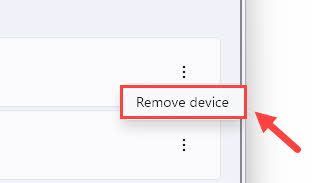
Als je Tozo T6 nog steeds geen geluid heeft, kun je de volgende oplossing hieronder proberen.
Fix 5. Update audiostuurprogramma's
Als uw pc niet werkt met bepaalde Bluetooth-oordopjes, zoals Tozo T6, kunt u proberen de ingebouwde geluidskaartstuurprogramma's en Bluetooth-stuurprogramma's bij te werken, die van essentieel belang zijn om ervoor te zorgen dat uw hoofdtelefoon met uw pc werkt.
Er zijn twee manieren om een audiostuurprogramma bij te werken:
Optie 1 – Handmatig – Het handmatige proces vereist dat u de website van de fabrikant bezoekt om de nieuwste driver te downloaden en deze handmatig te installeren, wat tijdrovend, technisch en riskant is. We raden het niet aan, tenzij je uitstekende computerkennis hebt.
Optie 2 – Automatisch – Het automatisch bijwerken van uw stuurprogramma is daarentegen heel eenvoudig. Gewoon installeren en uitvoeren Bestuurder eenvoudig , en het zal automatisch alle apparaten op uw pc vinden die nieuwe stuurprogramma's nodig hebben, en deze voor u installeren. Hier leest u hoe u het kunt gebruiken.
een) Downloaden en installeer Driver Easy.
2) Voer Driver Easy uit en klik op de Nu scannen knop. Driver Easy scant uw computer en detecteert eventuele probleemstuurprogramma's.
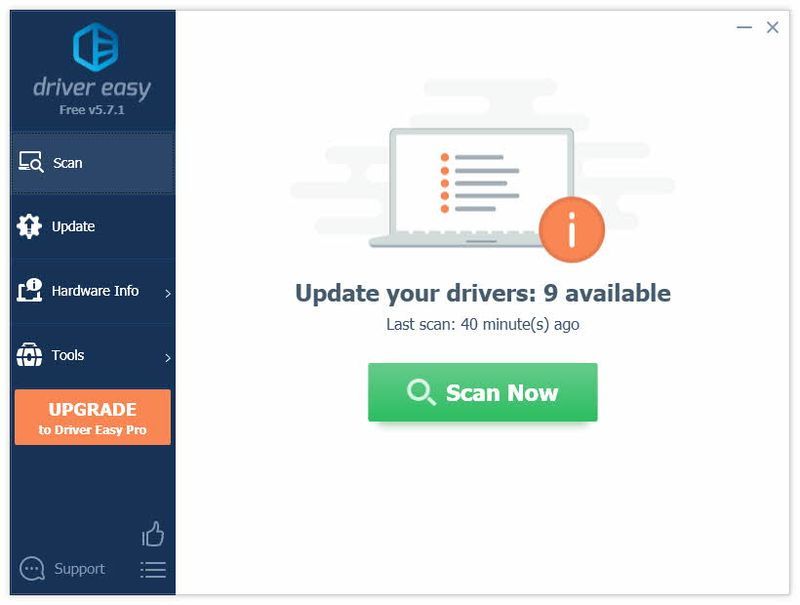
3) Klik op de Bijwerken naast uw geluidsapparaat of het stuurprogramma van uw geluidskaart om de nieuwste en juiste driver te downloaden, waarna u deze handmatig kunt installeren.
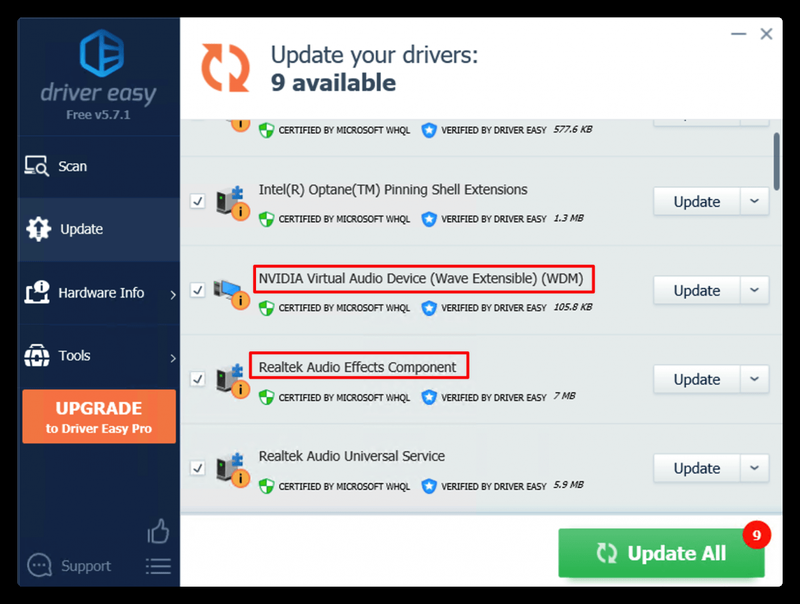
Of u kunt ook op de . klikken Update alles knop rechtsonder om alle verouderde of ontbrekende stuurprogramma's op uw computer automatisch bij te werken. (Dit vereist de Pro-versie - u krijgt volledige technische ondersteuning en een geld-terug-garantie van 30 dagen.)
4) Start uw computer opnieuw op om deze van kracht te laten worden.
De Pro-versie van Driver Easy wordt geleverd met volledige technische ondersteuning.Als je hulp nodig hebt, neem dan contact op met: Het ondersteuningsteam van Driver Easy Bij support@drivereasy.com .
Fix 6. Schakel het Bluetooth-stuurprogramma opnieuw in
Veel gebruikers merken dat hun Bluetooth-oortelefoons niet meer werken wanneer ze het systeem upgraden naar Windows 11.
1) Druk op uw toetsenbord op de ramen + R toets om het vak Uitvoeren te openen.
2) Typ in devmgmt.msc en druk op Binnenkomen .
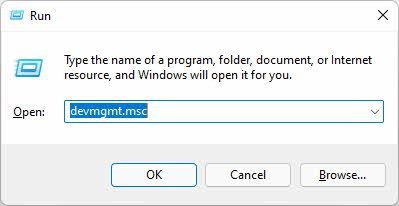
3) Vouw in Apparaatbeheer de Bluetooth lijst.
4) Klik met de rechtermuisknop TOZO-T6 Avrcp-transport en TOZO-T6 , selecteer Apparaat uitschakelen .
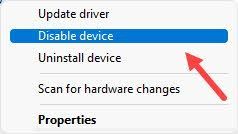
5) Schakel Bluetooth uit en start uw oordopjes opnieuw op.
6) Nu inschakelen TOZO-T6 alleen.
7) Sluit uw oordopjes aan en u zult zien dat de oordopjes nu werken, maar de geluidskwaliteit is misschien niet erg bevredigend.
Doet jouw TOZO T6 eindelijk werken op Windows 11? Als dit niet het geval is, kunt u wachten op de volgende Windows-update of kunt u proberen terug te gaan naar Windows 10.

![[Opgelost] Fortnite-ingangspunt niet gevonden (2022)](https://letmeknow.ch/img/knowledge/37/fortnite-entry-point-not-found.jpg)
![Ctrl + C (Ctrl + V) werkt niet op Windows 10/11/7 [opgelost]](https://letmeknow.ch/img/other/96/strg-c-funktioniert-nicht-unter-windows-10-11-7.jpg)
![[OPGELOST] Er zijn twee crashes op pc nodig](https://letmeknow.ch/img/program-issues/86/it-takes-two-crashes-pc.png)


